วิธีแก้ไขข้อยกเว้น KMODE ไม่ได้รับการจัดการข้อผิดพลาดใน Windows 10
เผยแพร่แล้ว: 2021-12-01โพสต์มีคำแนะนำและเคล็ดลับง่ายๆ แต่มีประสิทธิภาพในการแก้ไขข้อยกเว้น KMODE ที่ไม่ได้รับการจัดการใน Windows 10 ดูรายละเอียดทั้งหมด
การรับข้อผิดพลาด BSOD (Blue Screen of Death) เป็นเรื่องปกติ แต่เป็นสิ่งที่น่ารำคาญที่สุดสำหรับผู้ใช้พีซี Windows 10 ทุกคน ข้อผิดพลาดดังกล่าวทำให้ระบบล้มเหลวบ่อยครั้งหรือเกิดปัญหา และยังทำให้ระบบของคุณเสี่ยงและเซื่องซึม อย่างไรก็ตาม นั่นก็จริงเช่นกัน ข้อผิดพลาด BSOD นั้นแก้ไขได้ง่าย
ในบันทึกเดียวกันนี้ เราได้เห็นผู้ใช้จำนวนมากรายงานว่าพบป๊อปอัปข้อผิดพลาดที่ไม่คาดคิด กำลังอ่าน KMODE_EXCEPTION_NOT_HANDLED คุณพบข้อผิดพลาดเดียวกันหรือไม่? ถ้าใช่ ไม่ต้องกังวล นี่เป็นข้อผิดพลาด BSOD ทั่วไปที่ทำให้ระบบล่ม
ข้อผิดพลาดเกิดขึ้นเมื่อโปรแกรมโหมดเคอร์เนลมีข้อยกเว้นและตัวจัดการข้อผิดพลาดไม่สามารถตรวจพบปัญหาได้ แต่ไม่มีอะไรต้องตื่นตระหนกเพราะปัญหาก็แก้ไขได้เช่นกัน เพื่อช่วยคุณในเรื่องนี้ เราได้สร้างคู่มือการแก้ไขปัญหานี้เพื่อพูดคุยเกี่ยวกับวิธีแก้ไขที่เป็นไปได้เพื่อแก้ไขข้อผิดพลาดโดยไม่ต้องยุ่งยาก
รายการวิธีแก้ไข KMODE_EXCEPTION_NOT_HANDLED ใน Windows 10
มีวิธีแก้ไขปัญหามากมายที่ช่วยคุณแก้ไขข้อผิดพลาด Windows 10 Kmode ที่ไม่ได้รับการจัดการ ที่นี่ เราได้อธิบายวิธีแก้ปัญหาที่ดีที่สุดสำหรับสิ่งเดียวกัน ตรวจสอบออกด้านล่าง!
โซลูชันที่ 1: อัปเดตไดรเวอร์อุปกรณ์
ข้อยกเว้น Kmode ไม่ได้รับการจัดการส่วนใหญ่เกิดขึ้นเมื่อคุณใช้โปรแกรมควบคุมอุปกรณ์ที่ล้าสมัย ใช้งานไม่ได้ หรือผิดพลาด ดังนั้น คุณควรอัปเดตไดรเวอร์พีซีของคุณให้ทันสมัยอยู่เสมอเพื่อให้แน่ใจว่าเครื่องของคุณมีความสอดคล้องกัน คุณสามารถอัปเดตไดรเวอร์ที่ล้าสมัยได้ด้วยตนเองหรือโดยอัตโนมัติ
หากคุณมีความรู้ด้านเทคนิคที่ดี โดยเฉพาะเกี่ยวกับไดรเวอร์ คุณสามารถเยี่ยมชมเว็บไซต์อย่างเป็นทางการของผู้ผลิตพีซี แล้วค้นหาเวอร์ชันของไดรเวอร์ที่ถูกต้อง แต่ถ้าในกรณี คุณไม่เข้าใจเทคโนโลยีและไม่พบไดรเวอร์ที่ถูกต้อง คุณสามารถใช้ Bit Driver Updater ได้
Bit Driver Updater คือบริการอัพเดทไดรเวอร์ชั้นนำที่จะสแกนเครื่องของคุณ ค้นหา ดาวน์โหลด และติดตั้งไดร์เวอร์เวอร์ชั่นล่าสุดโดยอัตโนมัติ ไม่เพียงเท่านั้น แต่ยูทิลิตี้อัพเดตไดรเวอร์ยังช่วยเร่งประสิทธิภาพของพีซีอีกด้วย ยิ่งไปกว่านั้น เพียงแค่คลิกเดียว และไดรเวอร์ที่ล้าสมัยทั้งหมดของคุณจะได้รับการอัปเดตเป็นเวอร์ชันล่าสุด ทำตามขั้นตอนด้านล่างเพื่ออัปเดตไดรเวอร์ที่ล้าสมัยด้วย Bit Driver Updater:
ขั้นตอนที่ 1: คลิกที่ปุ่มดาวน์โหลดด้านล่างเพื่อรับ Bit Driver Updater ฟรี
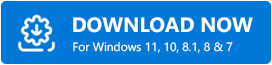
ขั้นตอนที่ 2: เรียกใช้ ไฟล์ติดตั้งของ Bit Driver Updater และทำการติดตั้งให้เสร็จสิ้นโดยทำตามคำแนะนำบนหน้าจอ
ขั้นตอนที่ 3: เมื่อติดตั้งแล้ว ให้เปิดใช้งานบนพีซีของคุณและปล่อยให้ยูทิลิตี้ทำการสแกนให้เสร็จสิ้น
ขั้นตอนที่ 4: หลังจากนั้น ให้อ่านผลการสแกนและอัปเดตไดรเวอร์ที่จำเป็นโดยคลิกที่ปุ่ม อัปเดต ทันที ที่แสดงอยู่ข้างๆ
ขั้นตอนที่ 5: นอกจากนี้ คุณสามารถอัปเดตไดรเวอร์ที่ล้าสมัยทั้งหมดได้ในคราวเดียว เช่นเดียวกัน คุณต้องคลิกที่ปุ่ม อัปเดตทั้งหมด แทน
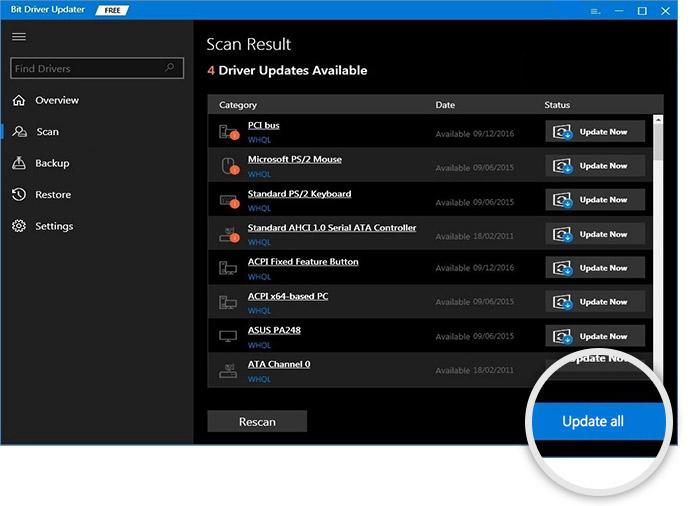
นั่นคือทั้งหมด! คุณได้ติดตั้งไดรเวอร์อุปกรณ์เวอร์ชันล่าสุดบนพีซีของคุณที่นั่น เพื่อปลดล็อกความสมบูรณ์ของ Bit Driver Updater เราขอแนะนำให้คุณใช้เวอร์ชันโปร นอกจากนี้ คุณยังเข้าถึงคุณสมบัติขั้นสูงได้อย่างไม่จำกัด เช่น วิซาร์ดการสำรองและกู้คืนอัตโนมัติ ตัวกำหนดตารางเวลาการสแกน ความช่วยเหลือตลอด 24 ชั่วโมงทุกวัน และการรับประกันคืนเงินโดยสมบูรณ์
หลังจากอัปเดตไดรเวอร์แล้ว ให้รีบูตเครื่องคอมพิวเตอร์และลองตรวจสอบว่าปัญหาได้รับการแก้ไขหรือยังคงมีอยู่หรือไม่ หากยังคงเหมือนเดิมให้ไปที่วิธีแก้ไขปัญหาอื่น
อ่านเพิ่มเติม: MACHINE CHECK EXCEPTION BSOD ใน Windows 10 [แก้ไขแล้ว]
โซลูชันที่ 2: ปิดคุณลักษณะการเริ่มต้นอย่างรวดเร็ว
อีกวิธีหนึ่งในการแก้ไขข้อยกเว้น Kmode ที่ไม่ได้จัดการใน Windows 10 คือการปิดใช้งานคุณสมบัติ Fast Startup เป็นคุณสมบัติที่สามารถขึ้นรูปได้ตามทางเลือกของผู้ใช้ ผู้ใช้จำนวนมากยังรายงานว่าการปิดใช้งานคุณลักษณะนี้ช่วยให้สามารถแก้ไขข้อผิดพลาดได้ ด้านล่างนี้คือวิธีแก้ไข KMODE_EXCEPTION_NOT_HANDLED ใน Windows 10
ขั้นตอนที่ 1: เปิดกล่องโต้ตอบเรียกใช้โดยกดปุ่ม Windows Logo + R พร้อมกัน
ขั้นตอนที่ 2: ถัดไป เขียน ตัวควบคุม ในกล่องข้อความแล้วคลิกตกลงหรือกดปุ่ม Enter จากแป้นพิมพ์ของคุณ

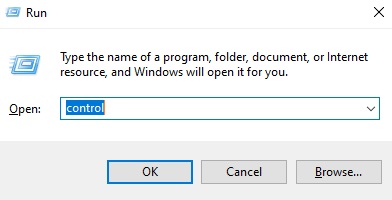
ขั้นตอนที่ 3: จะเป็นการเปิดหน้าต่างแผงควบคุม ซึ่งคุณต้องค้นหา ตัวเลือกพลังงาน และคลิกเข้าไป
ขั้นตอนที่ 4: หลังจากนั้น ค้นหาและคลิกที่ เลือกสิ่งที่ปุ่มเปิดปิดทำ ในบานหน้าต่างด้านซ้าย
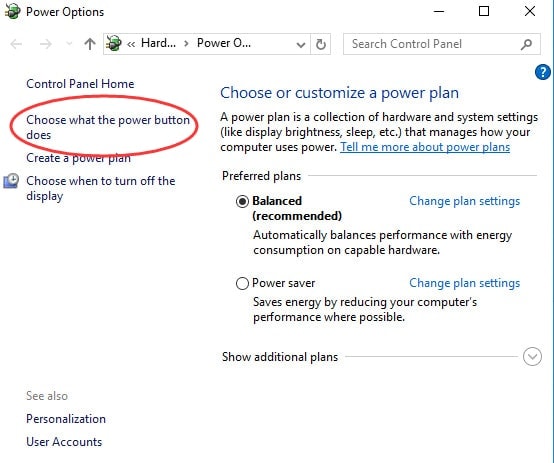
ขั้นตอนที่ 5: เลือก เปลี่ยนการตั้งค่าที่ไม่สามารถใช้งานได้ในขณะนี้
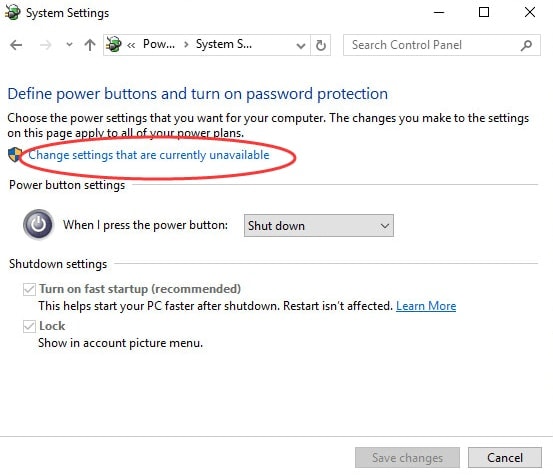
ขั้นตอนที่ 6: ตอนนี้ คุณจะต้องยกเลิกการเลือกช่องที่อยู่ติดกับ Turn on fast startup (recommended)
ขั้นตอนที่ 7: ในที่สุด คลิกที่ บันทึกการเปลี่ยนแปลง และปิดหน้าต่าง
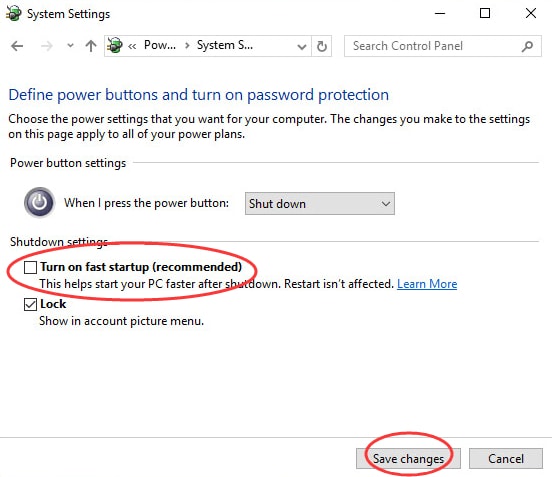
เมื่อเสร็จแล้วให้เริ่มพีซีของคุณอีกครั้งและตรวจสอบว่าข้อผิดพลาด Kmode ไม่ได้รับการจัดการใน Windows 10 ได้รับการแก้ไขแล้วหรือไม่ ขออภัย หากไม่เป็นเช่นนั้น ให้ลองแก้ไขครั้งต่อไป
อ่านเพิ่มเติม: วิธีแก้ไขข้อผิดพลาด DNS_PROBE_FNISHED_BAD_CONFIG บน Windows 10
โซลูชันที่ 3: ตรวจสอบ Windows Memory Diagnostics
ด้านล่างนี้คือขั้นตอนในการตรวจสอบ RAM ของพีซี ในการทำเช่นนั้น คุณสามารถใช้โปรแกรม Windows Memory Diagnostics
ขั้นตอนที่ 1: ไปที่แถบค้นหาและป้อน Windows Memory Diagnostics
ขั้นตอนที่ 2: เลือกคู่ที่ดีที่สุดจากผลการค้นหา
ขั้นตอนที่ 3: ในข้อความแจ้งถัดไป คุณจะเห็นสองตัวเลือก คุณต้องเลือกตัวเลือกที่ระบุว่า รีสตาร์ททันที และ ตรวจสอบปัญหา (แนะนำ)
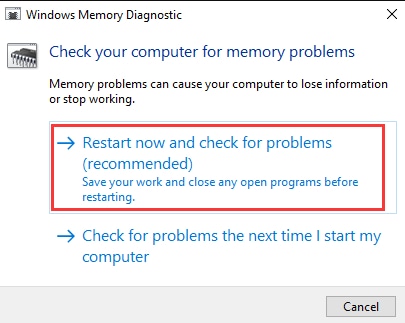
รักษาความสงบและปล่อยให้กระบวนการเสร็จสิ้น หลังจากนั้น ให้รีสตาร์ทระบบคอมพิวเตอร์ของคุณและตรวจสอบว่าข้อผิดพลาด BSOD ได้รับการตรวจพบและแก้ไขหรือไม่ หากวิธีนี้ไม่ได้ผล ให้ไปยังทางเลือกสุดท้าย
อ่านเพิ่มเติม: ข้อผิดพลาดในการจัดการหน่วยความจำหน้าจอสีน้ำเงินของ Windows 10 | แก้ไขแล้ว
แนวทางที่ 4: ถอนการติดตั้งไดรเวอร์อุปกรณ์ที่มีปัญหา
อย่างที่คุณเห็นข้อยกเว้น Kmode ไม่ได้จัดการข้อผิดพลาด BSOD ส่วนใหญ่เกิดขึ้นเนื่องจากไดรเวอร์อุปกรณ์ผิดพลาด ดังนั้นให้ลองถอนการติดตั้งไดรเวอร์ที่ผิดพลาดหรือเสียหาย นี่คือวิธีการ:
ขั้นตอนที่ 1: จากแป้นพิมพ์ ให้กดปุ่ม Windows + X พร้อมกัน
ขั้นตอนที่ 2: เลือก ตัวจัดการอุปกรณ์ จากรายการเมนูการเข้าถึงด่วน
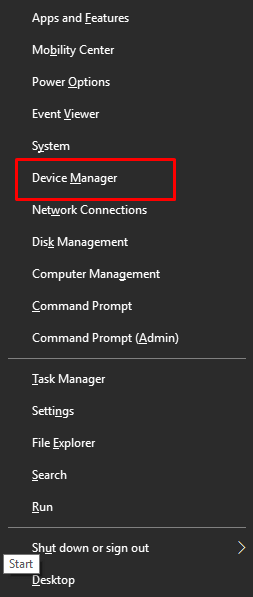
ขั้นตอนที่ 3: หลังจากนั้น ให้ดับเบิลคลิกที่อุปกรณ์ที่มีปัญหา
ขั้นตอนที่ 4: และคลิกขวาบนไดรเวอร์ที่ผิดพลาด จากนั้นเลือก ถอนการติดตั้งอุปกรณ์ จากรายการเมนูบริบท
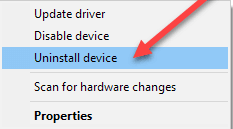
ขั้นตอนที่ 5: จากนั้นป๊อปอัปจะปรากฏขึ้น คุณต้องทำเครื่องหมายที่ช่องข้าง ลบซอฟต์แวร์ไดรเวอร์สำหรับอุปกรณ์นี้ แล้วคลิก ถอนการติดตั้ง ดังที่แสดงด้านล่าง
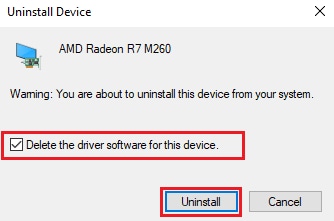
หลังจากนั้น ให้รีบูตเครื่องคอมพิวเตอร์และรอให้ Windows ติดตั้งไดรเวอร์ที่เหมาะสมที่สุดสำหรับอุปกรณ์ของคุณอีกครั้ง ตอนนี้ควรแก้ไขข้อยกเว้น Kmode ที่ไม่ได้รับการจัดการ
อ่านเพิ่มเติม: วิธีแก้ไขข้อผิดพลาด "System Thread Exception Not Handled" ใน Windows 10
KMODE_EXCEPTION_NOT_HANDLED ใน Windows 10: FIXED
นั่นคือทั้งหมดที่เกี่ยวกับวิธีการแก้ไขข้อผิดพลาด KMODE ไม่ได้รับการจัดการในพีซี Windows 10 เราหวังว่าหนึ่งในวิธีแก้ปัญหาข้างต้นจะช่วยคุณกำจัดข้อผิดพลาด BSOD ที่น่ารำคาญนี้
โปรดแจ้งให้เราทราบในความคิดเห็นด้านล่าง หากคุณมีข้อสงสัย คำถาม หรือข้อมูลเพิ่มเติม นอกจากนี้ ให้แสดงความคิดเห็นว่า "การแก้ไขใดช่วยคุณได้"
หากคุณชอบข้อมูลที่แบ่งปัน โปรดสมัครรับจดหมายข่าวของเราเพื่อรับข้อมูลที่เป็นประโยชน์อื่นๆ ที่คล้ายกันซึ่งเกี่ยวข้องกับช่องทางเทคนิค นอกจากนี้ คุณยังสามารถติดตามเราบน Facebook, Instagram, Twitter และ Pinterest เพื่อการตอบกลับที่รวดเร็วยิ่งขึ้น
